7 Cele mai bune remedieri pentru iTunes care nu sincronizează muzica pe Windows 11
Miscellanea / / November 30, 2023
Aplicația iTunes pentru Windows 11 vă permite să accesați biblioteca media și să vă bucurați de melodiile preferate. Puteți sincroniza întreaga bibliotecă Apple Music folosind aplicația iTunes de pe computerul cu Windows 11. De asemenea, poți transferați podcasturile de pe iPhone pe iTunes pe computerul Windows.
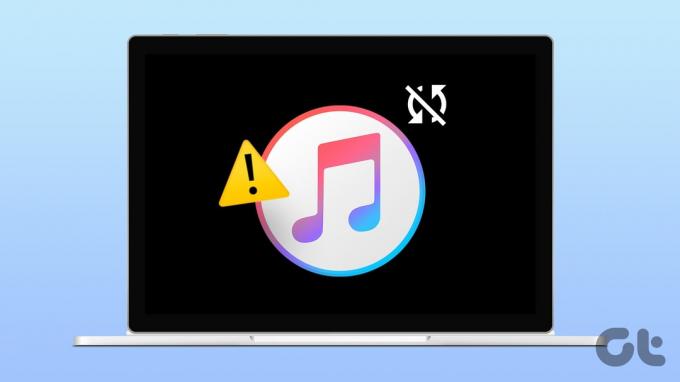
Dar este posibil să întâlniți situații în care biblioteca dvs. muzicală iTunes nu se sincronizează cu computerul cu Windows 11. Dacă aceasta a devenit o problemă importantă cu contul dvs., această postare va sugera cele mai bune soluții pentru a remedia iTunes care nu sincronizează muzica cu Windows 11.
1. Verificați contul Apple
Începând cu soluția de bază, trebuie să vă asigurați că contul dvs. Apple este același pe computerul cu Windows 11. Iată cum puteți verifica cu ușurință acest lucru.
Pasul 1: Faceți clic pe pictograma Start din bara de activități pentru a deschide meniul Start, tastați iTunes, și apăsați Întoarcere pentru a deschide iTunes.

Pasul 2: Faceți clic pe Cont în partea de sus.

Pasul 3: Verificați contul Apple pe care îl utilizați pentru iTunes pe computerul cu Windows 11.
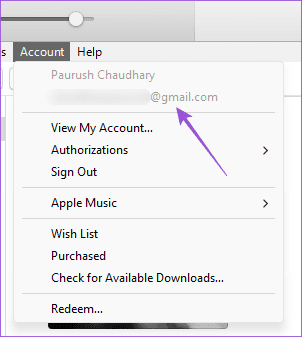
2. Verificați dacă Sincronizarea bibliotecii este activată
Un alt atribut pe care trebuie să îl verificați este dacă sincronizarea bibliotecii este activată. Acest lucru vă va asigura că veți păstra aceeași bibliotecă de melodii pe computerul dvs. iPhone, iPad, Mac și Windows. Urmați pașii pentru a verifica același lucru pe baza dispozitivului dvs. Apple.
Pe iPhone și iPad
Pasul 1: Deschideți aplicația Setări pe iPhone sau iPad.
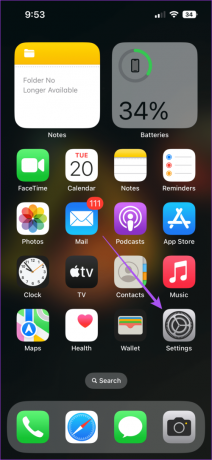
Pasul 2: Atingeți Muzică și asigurați-vă că comutatorul de lângă Sincronizare bibliotecă este activat.
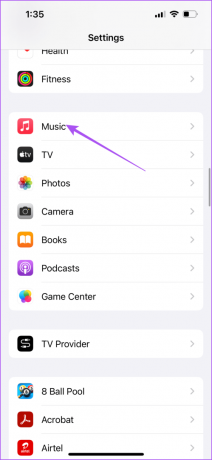
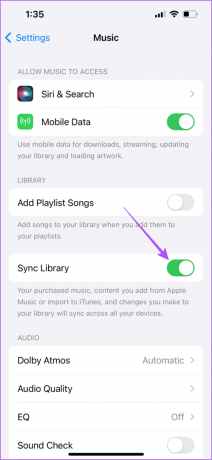
Pe Mac
Pasul 1: Apăsați Comandă + Comandă rapidă de la tastatură pe bara de spațiu pentru a invoca Căutarea Spotlight, tastați Muzică, și apăsați Return.
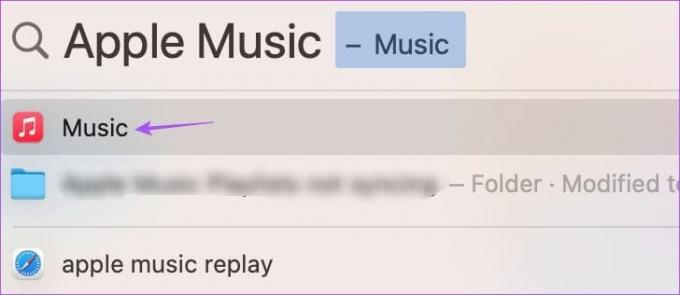
Pasul 2: Faceți clic pe Muzică din colțul din stânga sus al barei de meniu și selectați Setări din meniul contextual.

Pasul 3: Sub fila General, asigurați-vă că caseta de lângă Sincronizare bibliotecă este bifată.

După aceea, deschide iTunes pe computerul tău cu Windows 11 pentru a verifica dacă îți sincronizează biblioteca muzicală.
3. Verificați conexiunea la internet
Dacă întâmpinați probleme cu sincronizarea muzicii iTunes cu Windows 11, poate fi necesar să vă verificați viteza internetului. Dacă aveți un router cu bandă duală, conectați computerul Windows la banda de frecvență de 5 GHz. Sau puteți alege să conectați cablul Ethernet direct la computerul cu Windows 11.
4. Activați sincronizarea iTunes prin Wi-Fi
După ce vă conectați computerul Windows la o rețea Wi-Fi mai rapidă, verificați dacă iTunes vă poate sincroniza biblioteca prin Wi-Fi. Iată cum să verificați asta.
Pasul 1: Conectați-vă iPhone-ul la computerul cu Windows 11 utilizând un cablu USB-A/USB-C la iluminare.
Pasul 2: Faceți clic pe pictograma Start pe Windows 11, tastați iTunes, și apăsați Întoarcere pentru a deschide iTunes.

Pasul 3: După ce deschideți iTunes, atingeți Încredere în acest computer pe ecranul iPhone-ului. Apoi, țineți ecranul treaz.

Pasul 4: Faceți clic pe pictograma dispozitivului din partea stângă sus în iTunes pe computerul dvs. Windows.
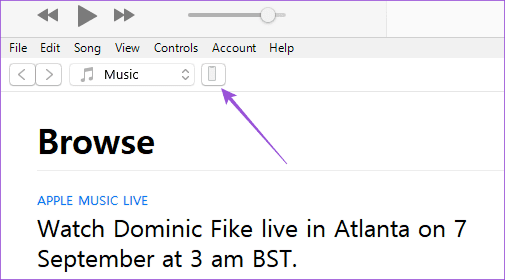
Pasul 5: Selectați Rezumat din meniul din stânga.
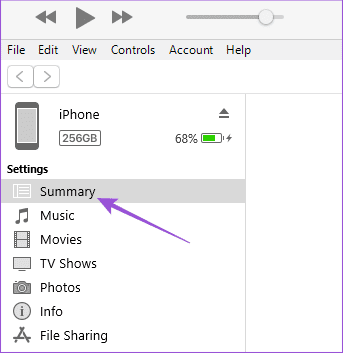
Pasul 6: Sub Opțiuni, selectați Sincronizare cu acest iPhone prin Wi-Fi și faceți clic pe Aplicare în colțul din dreapta jos.
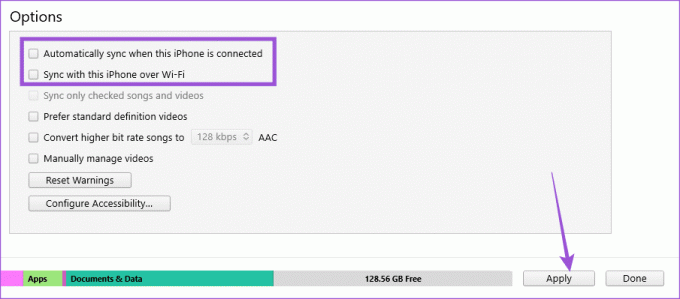
Pasul 7: Deconectați iPhone-ul și verificați dacă problema este rezolvată.
5. Autorizați-vă din nou computerul Windows 11
După ce v-ați conectat la iTunes pe Windows 11, computerul vă poate accesa biblioteca muzicală. Puteți încerca să vă reautorizați computerul cu contul Apple. Este la fel ca și cum vă conectați din nou la iTunes pentru a vă sincroniza corect biblioteca.
Pasul 1: Faceți clic pe pictograma Start pe Windows 11, tastați iTunes, și apăsați Întoarcere pentru a deschide iTunes.

Pasul 2: Faceți clic pe Cont în bara de meniu de sus.

Pasul 3: Selectați Authorizations și faceți clic pe Deauthorize Your Computer.
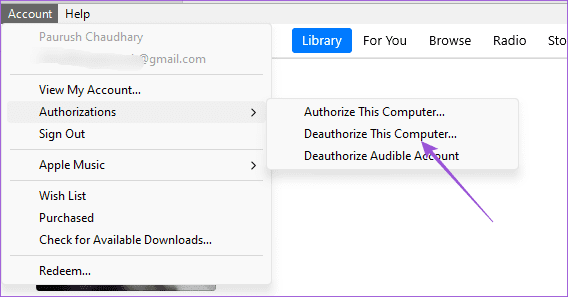
Pasul 4: Introduceți parola contului Apple și faceți clic pe Deautorizare pentru a confirma.

Pasul 5: Selectați din nou Autorizări și faceți clic pe Autorizați computerul. Verificați dacă problema este rezolvată.

6. Forțați părăsirea și relansați iTunes
Încă te confrunți cu problema? Puteți forța închiderea și relansați iTunes pe computerul cu Windows 11 pentru a-i da un nou început.
Pasul 1: Faceți clic pe pictograma Start pentru a deschide meniul Start, tastați Gestionar de sarcini, și apăsați Întoarcere pentru a deschide iTunes.
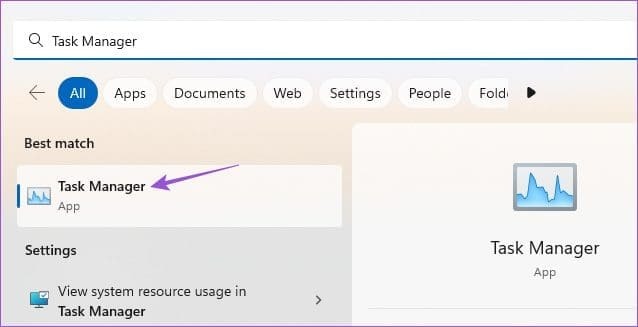
Pasul 2: Faceți clic pe iTunes și selectați End Task.
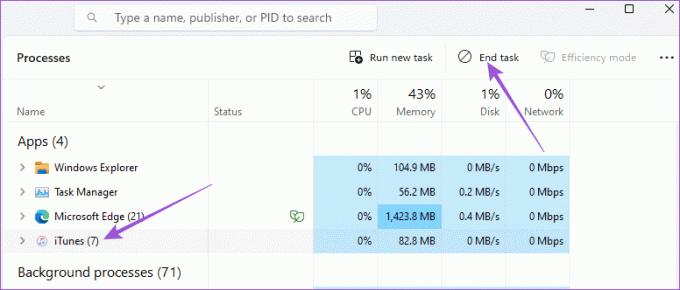
Pasul 3: Închideți fereastra și deschideți iTunes din nou pentru a verifica dacă problema este rezolvată.

7. Actualizați aplicația iTunes
Dacă niciuna dintre soluții nu funcționează, instalați cea mai recentă versiune de iTunes pe computerul dvs. cu Windows 11. Acest lucru ar trebui să scape de erorile care ar putea cauza problema.
Actualizați iTunes pe Windows 11
Sincronizați biblioteca iTunes
Urmând soluțiile menționate mai sus, se va rezolva problema iTunes care nu sincronizează muzica cu computerul cu Windows 11. Există, de asemenea, o aplicație dedicată pentru Apple TV pentru utilizatorii Windows. Dar are propriul set de probleme. Am acoperit unul dintre ele în postarea noastră, sugerând soluții pentru redare de calitate scăzută în Apple TV pe Windows 11.
Ultima actualizare pe 07 septembrie 2023
Articolul de mai sus poate conține link-uri afiliate care ajută la sprijinirea Guiding Tech. Cu toate acestea, nu afectează integritatea noastră editorială. Conținutul rămâne imparțial și autentic.

Compus de
Paurush se plimbă pe iOS și Mac în timp ce se întâlnește cu Android și Windows. Înainte de a deveni scriitor, a produs videoclipuri pentru mărci precum Mr. Phone și Digit și a lucrat pentru scurt timp ca copywriter. În timpul liber, își satisface curiozitatea față de platformele și dispozitivele de streaming precum Apple TV și Google TV. În weekend, el este un cinefil cu normă întreagă care încearcă să-și reducă lista nesfârșită de urmărire, deseori o mai lungă.



